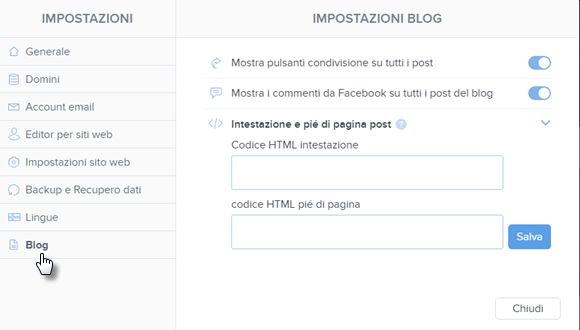Aggiungere un nuovo Blog Post
Per aggiungere un nuovo post, clicca su Aggiungi Post.

Inserisci il titolo per il tuo nuovo post e clicca su Crea.
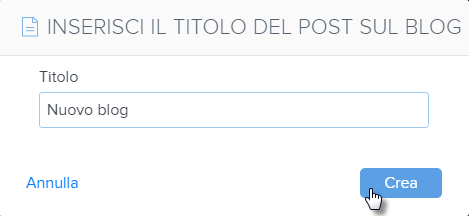
Potrai cambiare il titolo del tuo post in qualsiasi momento cliccando sul titolo.
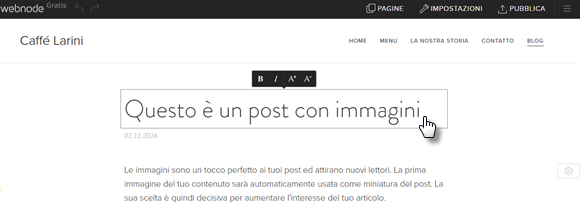
Potrai modificare il tuo articolo, nello stesso modo in cui si modifica un blocco testi nel tuo sito web.

Quando il post è pronto, clicca su PUBBLICA.
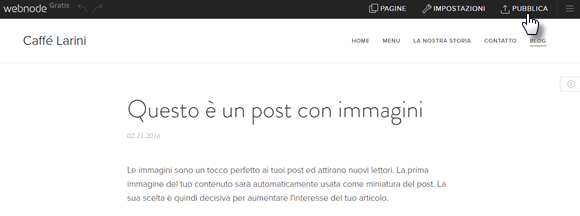
Modificare un Blog Post
Per modificare un Post, clicca sul titolo.

Altre opzioni per modificare i Post
Dopo aver cliccato su Gestisci post, si visualizzeranno altre opzioni.
Pianificare la pubblicazione di un Post
Potrai pianificare la pubblicazione di un post selezionando il giorno che verrà visualizzato nel sito web. Il post verrà automaticamente pubblicato nella data selezionata. Per impostare la data di pubblicazione, attiva Programma di pubblicazione come indicato nella schermata di seguito, ed inserisci la data di pubblicazione che desideri.
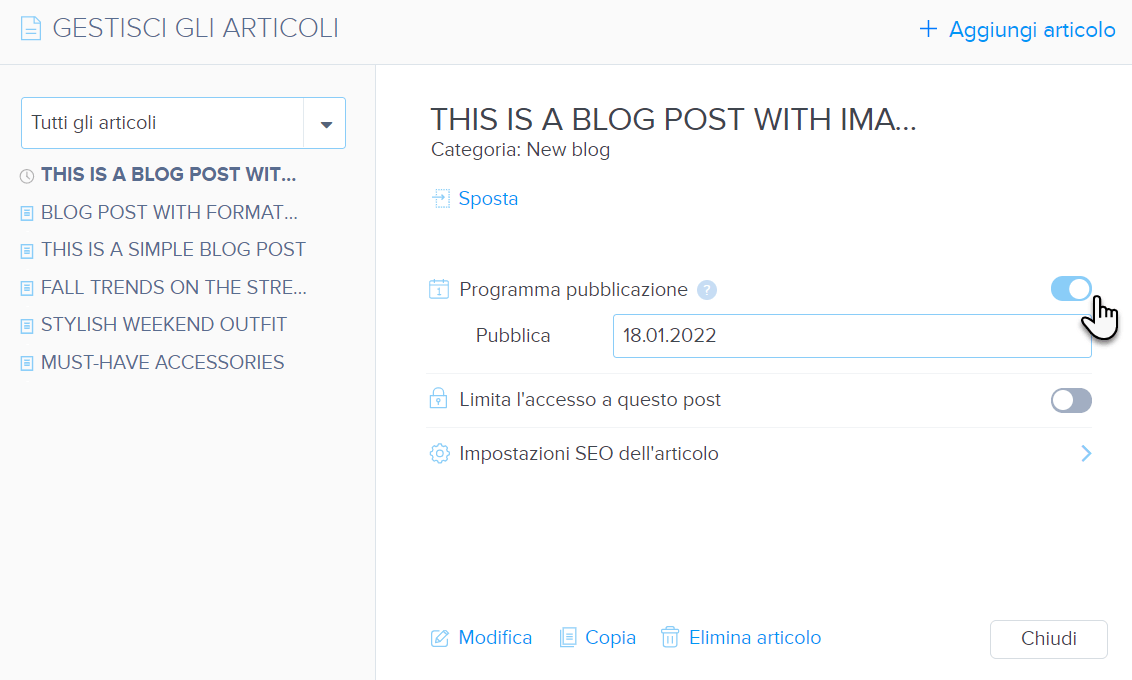
Ottimizzazione SEO per il tuo Blog Post
Cliccando su Impostazioni SEO post, potrai ottimizzare il tuo Blog Post. Potrai cambiare l'indirizzo del tuo post nel campo Indirizzo della pagina (URL). Per esempio: www.ilmiositoweb/l/ilmio-nuovo-blog-post.
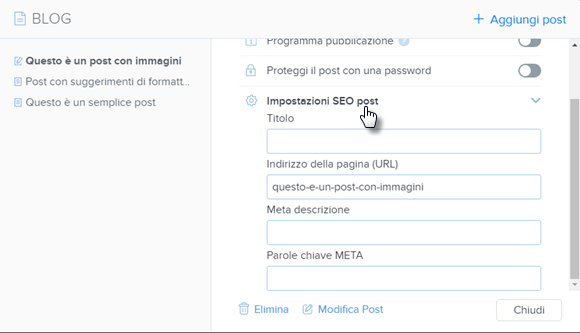
Cancellare un post
Per cancellare un post clicca su Gestisci post.

Nel riquadro di sinistra seleziona il post che desideri cancellare e clicca su Cancella.
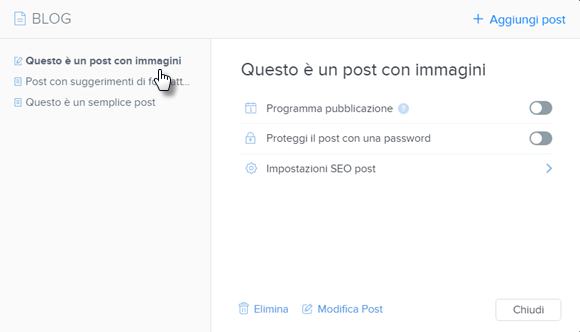
Altre opzioni
Potrai accedere alla gestione del blog cliccando su IMPOSTAZIONI.
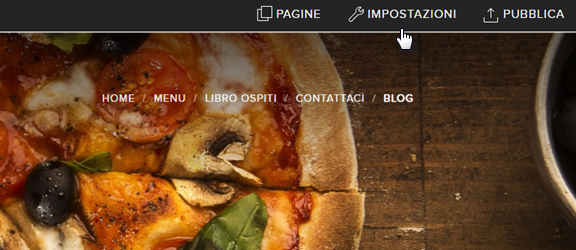
Clicca sulla tab Blog. Potrai decidere se far visualizzare i commenti di Facebook o i pulsanti per le condivisioni dei social networks di Facebook o Twitter. Nell'intestazione o Piè di pagina del blog, potrai aggiungere i codici HTML di misurazione, forum di discussione o pulsanti dei social networks.